很多用户发现Win7系统比XP系统要占资源多了,也就是升级到Win7系统后系统变慢了,这是由于Win7所需要的最低配置要求更高导致的,不过我们依然可以通过一些Win7系统优化手段来让Win7系统运行的更快一些。下面小编要跟大家分享下一些优化技巧。
一、关闭所有不必要的Windows服务
最后这一项优化的主动权更是要交给大家了,因为每个系统服务的使用需要依个人实际使用来决定,Windows 7中提供的大量服务虽然占据了许多系统内存,也许其中很多你也完全用不上,关闭其中一些自己从来不用的以提高系统性能。在开始中输入services.msc回车打开服务管理:
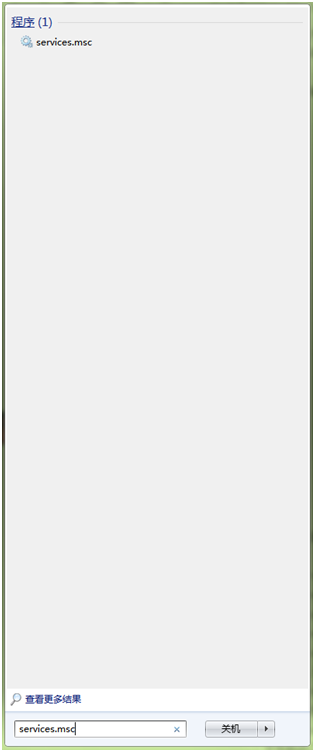
Win7可禁止服务选项大全:
alerter—错误警报器没啥用的。(你绝对要关的,不然,非烦死你不可)
automatic updates—windows自动更新(都关了吧。留着也没用了有360你还用这个干什么?)
background intelligent transfer service—这个服务原是用来实现http1.1服务器之间的信息传输,微软称支持windows更新时断点续传 。(就是断点续传,既然都不更新了,也关闭吧)
Computer browser—用来浏览局域网电脑的服务,但关了也不影响浏览!(就是提前把局域网中的信息cache,没什么用处,有点消耗内存)
cryptographic services—windows更新时用来确认Windows文件指纹的。 (一般可设置为手动或自动,免得在安装某些软件时出现莫名其妙的提示)
Distributed link tracking client—用于局域网更新连接信息,比如在电脑A有个文件,在B做了个连接,如果文件移动了,这个服务将会更新信息。占用4兆内存。 (一般用户用不到,可以关闭;但企业用户就别关闭了)
Distributed Transaction coordinator—无聊的东西。 (还是一般用户用不到)
DNS Client—DNS解析服务。 (还是一般用户用不到;前提是你的电脑不做DNS服务器)
Error reporting service—错误报告器,把windows中错误报告给微软。(关,及其让人反感的东东)
messenger—不是msn;不想被骚扰的话就关。
MS software shadow copy provider—无用。(是系统自带的备份工具的服务,我看没什么用)
Net Logon—登陆Domain Controller用的。(大众用户快关! )
Netmeeting remote desktop sharing—用Netmeeting实现电脑共享。(谁还用它?一个很土的软件,关!)
Portable media serial number—绝对无用。(关了吧~)
Print Spooler—打印机用(就是把准备打印的东东先cache,一般可以关了;但网络打印机就不要关闭了)
smart card—关。(你还用N年前的设备么?)
smart card helper—关! (同上)
SSDP Discovery service—没有什么硬件利用这个服务。(XP的核心果然是N年前的产物)
system event notification—记录用户登录/注销/重起/关机信息。(产生的LOG文件足以让你头痛,关了吧)
system restore service—系统还原服务,吃资源和内存的怪兽。(不说了,自己决定)
universal plug and play device host—同SSDP Discovery Service ,没用。(关了吧,垃圾就是垃圾)
upload manager—用来实现服务器和客户端输送文件的服务。(简单文件传输不需要这个)
volume shadow copy—同MS Software Shadow Copy Provider一样无用。(一个字:关)
windows time—网上时间校对。(就是屏幕右下角的时间自动校对,没用,关)
二、加快Win7系统启动
在Windows7系统默认设置下是使用一个处理器启动(即时使用单核启动),现在市面上多数的电脑都是多核处理器,众所谓人多力量大,处理器也是一样的!启动的内核数量增加后,开机速度自然提升!
下面为大家来介绍一下增加启动的内核数量设置方法:
打开开始菜单在搜索程序框中输入“msconfig”命令,打开系统配置窗口后找到“引导”选项(英文系统是Boot)。
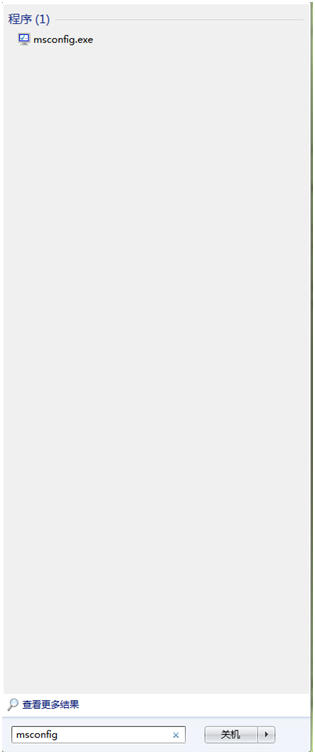
点击“高级选项”此时就可以看到我们将要修改的设置项了。勾选“处理器数”和“最大内存”,看到你的电脑可选项中有多大你就可以选多大,这里所用电脑最大就支持将处理器调整到2,可能你的机器会更高(处理器数目通常是2,4,8),同时调大内存,确定后重启电脑生效,此时再看看系统启动时间是不是加快了。如果你想要确切知道节省的时间,可以先记录下之前开机时所用时间做详细比较。
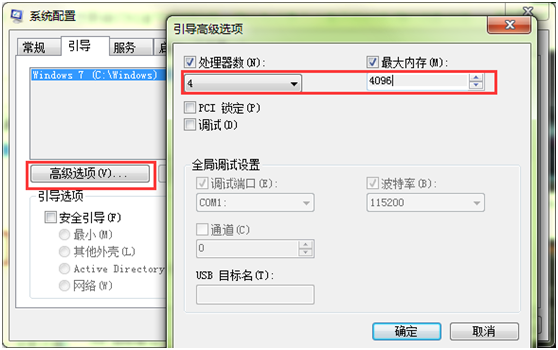
以上就是小编要跟大家分享的优化,通过以上方法我们就可以对Win7系统进行一系列的优化了,希望对大家有所帮助,当然还有很多优化软件可以使用,对于不太了解电脑的用户来说比较适用。


 电脑问诊
电脑问诊 相关推荐
相关推荐













